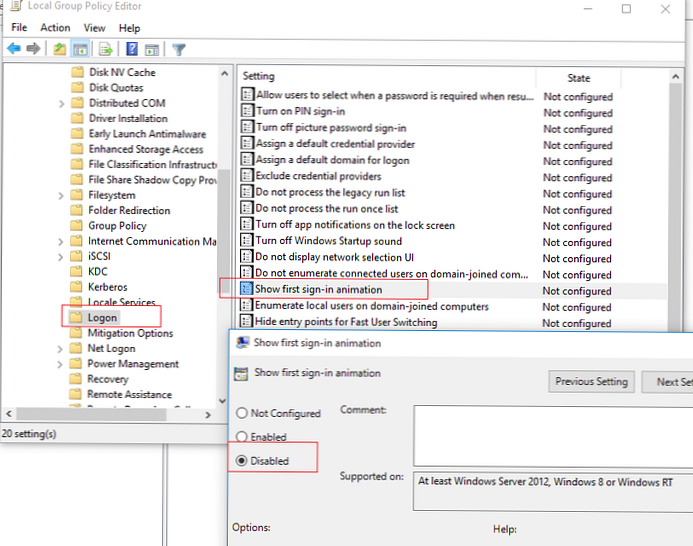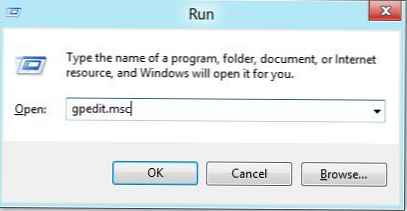Ve Windows 10 a Windows 8 / 8.1, když se uživatel poprvé přihlásí do systému (po instalaci operačního systému nebo vytvoření nového uživatele), se na obrazovce počítače zobrazí barevná animace, která by měla rozzářit čas uživatele, dokud se neobjeví plocha. Animace se skládá z několika po sobě jdoucích barevných obrazovek s různými informacemi pro uživatele. Z velké části tato animace není nutná (zejména na podnikovém PC) a pouze obtěžuje uživatele, což ho nutí čekat příliš mnoho času před zahájením práce. Při prvním přihlášení do systému Windows lze animaci vypnout dvěma způsoby: pomocí GPO nebo registru.
Obsah:
- Zakázání animace při prvním přihlášení do Windows pomocí GPO
- Zakázání první animace přihlášení prostřednictvím registru

Zakázání animace při prvním přihlášení do Windows pomocí GPO
- Otevřete místní editor (gpedit.msc) nebo zásady skupiny domén (gpmc.msc) a přejděte do sekce Počítač Konfigurace -> Administrativní Šablony -> Systém -> Přihlášení.
- Otevřete nastavení zásad se jménem Zobrazit první přihlašovací animaci a změňte jeho hodnotu na Zakázat
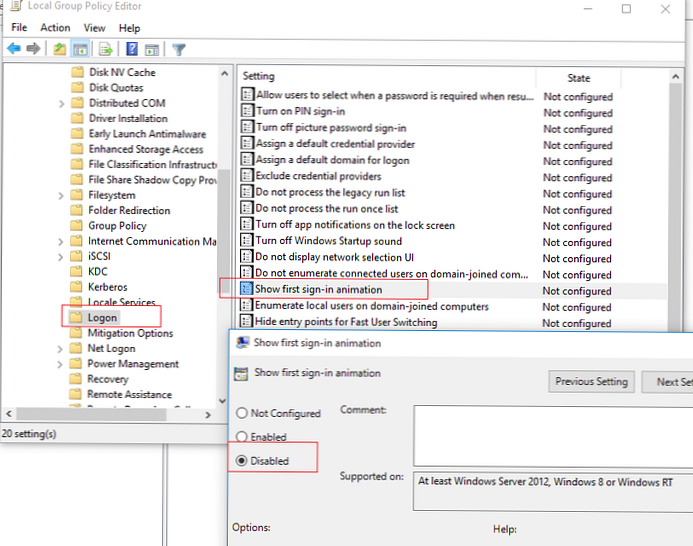
- Uložit změny.
- Použijte zásadu spuštěním příkazu
gpupdate / forcenebo restartování počítače
Zakázání první animace přihlášení prostřednictvím registru
V případě, že plánujete zakázat dlouhé pozdravy v systému Windows při prvním přihlášení nového uživatele do hlavního obrazu systému, který se vztahuje na klientské počítače prostřednictvím SCCM / WDS, můžete provést změny v systémovém registru..
To provedete ve větvi registru HKEY_LOCAL_MACHINE \ SOFTWARE \ Microsoft \ Windows \ CurrentVersion \ Policies \ System je třeba vytvořit parametr typu DWORD se jménem EnableFirstLogonAnimation a hodnotu 0.
Nyní se místo obrázků na obrazovce animace po zadání hesla při vytváření nového profilu, kopírování souborů a moderních aplikací do profilu nového uživatele zobrazí zpráva Příprava systému Windows (Windows se připravují).
 Doba, po kterou se uživatel objeví na ploše, se sníží asi o 30-50 sekund.
Doba, po kterou se uživatel objeví na ploše, se sníží asi o 30-50 sekund.
Je třeba poznamenat, že na serverech se animace pro první přihlášení v zásadě nepoužívá, proto toto nastavení nefunguje na serverových verzích Windows. Chcete-li změnit vstupní jazyk na uvítací obrazovce, můžete použít doporučení z článku Jak změnit výchozí jazyk na uvítací obrazovce systému Windows..